
解决方法一:
1、单击“插入”,需编辑页眉内容时则单击“页眉”,需编辑页脚内容时则单击“页脚”;
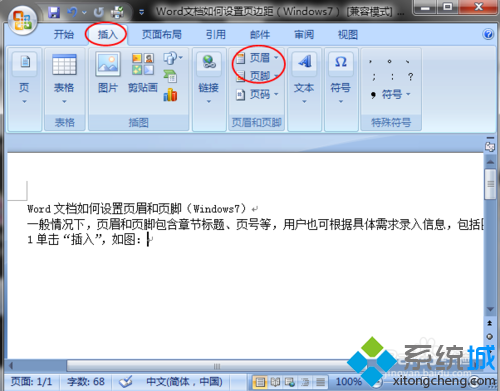
2、弹出对话框后,选择具体的格式,也可直接单击“编辑页眉”或“编辑页脚”;
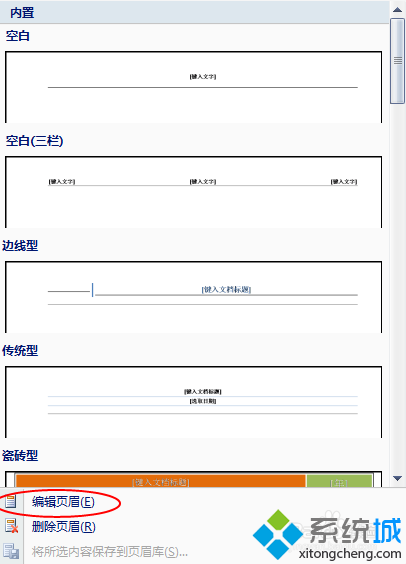
3、当光标移到页眉或页脚后,录入所输内容;
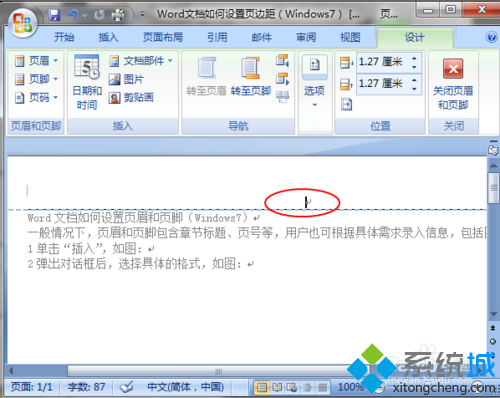
4、若想删除页眉或页脚的,则单击“删除页眉”或“删除页脚”。
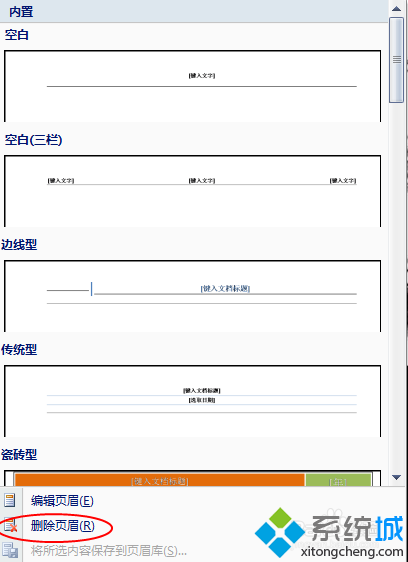
解决方法二:
1、当文档上已录入“页眉或页脚”的,则双击鼠标左键两次,光标则移到页眉或页脚处,此时界面自动切换到如下界面;
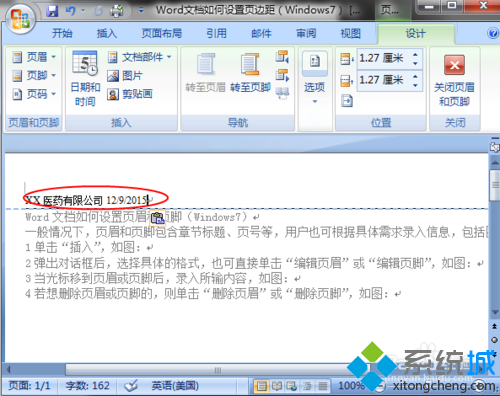
2、在“页眉和页脚”工具栏上,包括“日期和时间”,插入“页码”,页眉与页脚间的切换,页眉与页脚值的设置,可根据需要进行内容设置;
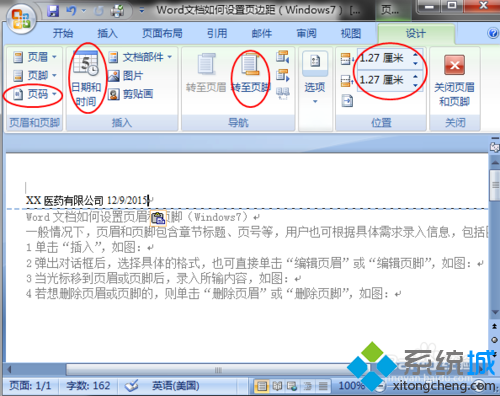
3、单击“关闭页眉和页脚”后,返回文档编辑状态。也可在文档内容位置双击鼠标左键,光标返回文档编辑状态。
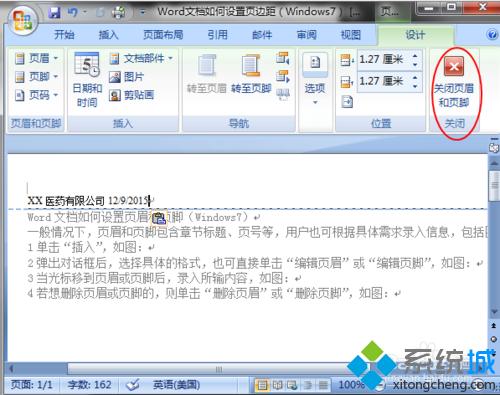
上述就是win7系统下Word文档设置页眉和页脚的方法,设置之后会发现文章版面变得更加美观了。Word文档还有其他使用技巧,等待大家发掘。
uc电脑园提供的技术方案或与您产品的实际情况有所差异,您需在完整阅读方案并知晓其提示风险的情况下谨慎操作,避免造成任何损失。

未知的网友